局域网共享文件被删除怎么办 如何保护文件安全
来源:网络收集 点击: 时间:2024-05-21如果想对共享文件进行保护防止被修改、删除等,则我们需要借助高级安全设置功能来实现。如图所示,在共享文件所在的目录 ,切换到“共享”选项卡,点击“高级安全”按钮。
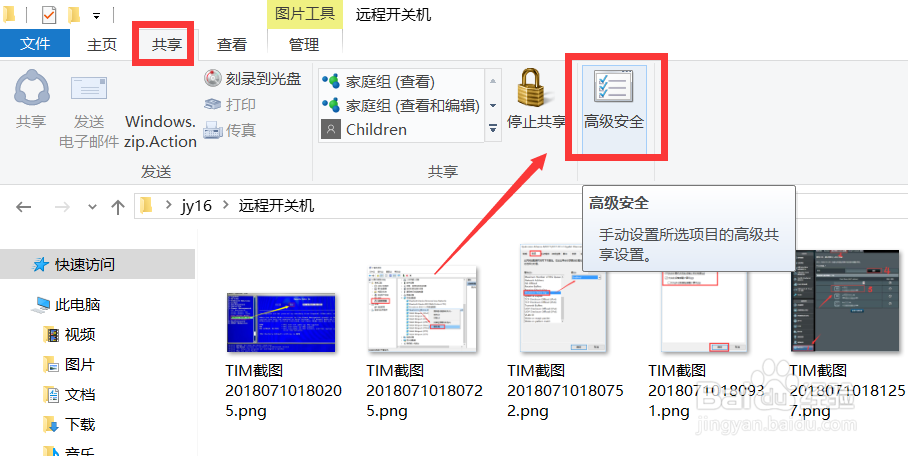 2/11
2/11待打开相关文件夹的“高级安全”设置窗口后,切换到“权限”选项卡,点击“添加”按钮,并在弹出的窗口中点击“选择主体”按钮。
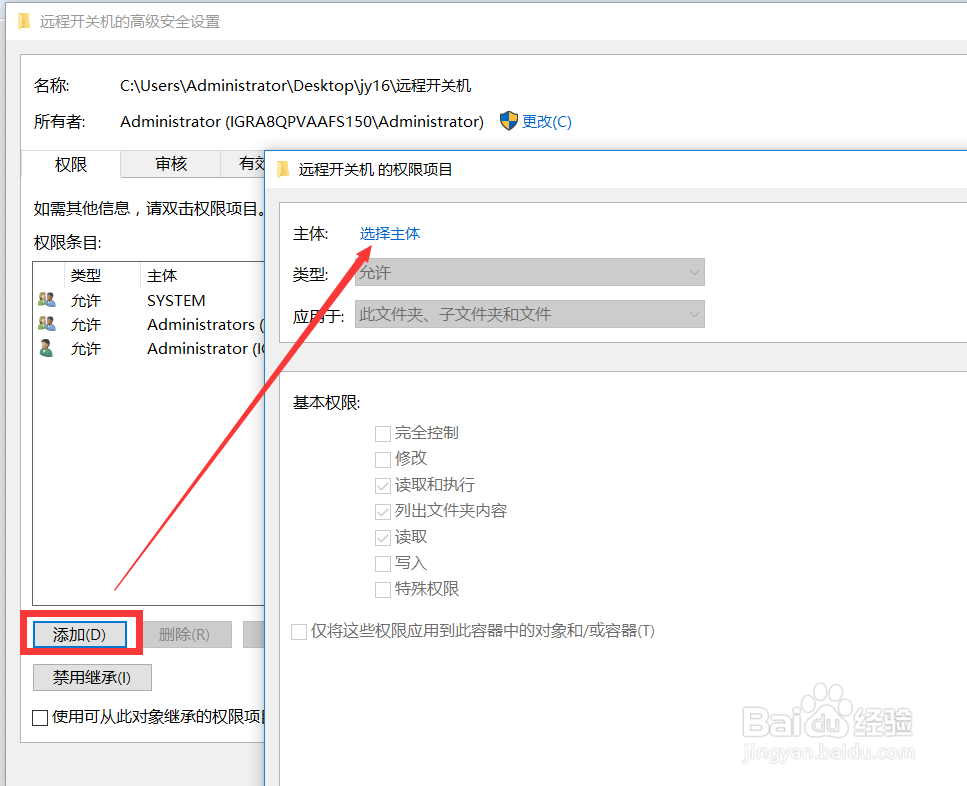 3/11
3/11点击“选择主体”按钮后,在弹出的窗口中即可选择相应的用户或用户组以分配权限,如图所示,输入相应的用户名,点击“检查名称”按钮将自动进行完善,之后点击“确定”完成主体用户的选择。
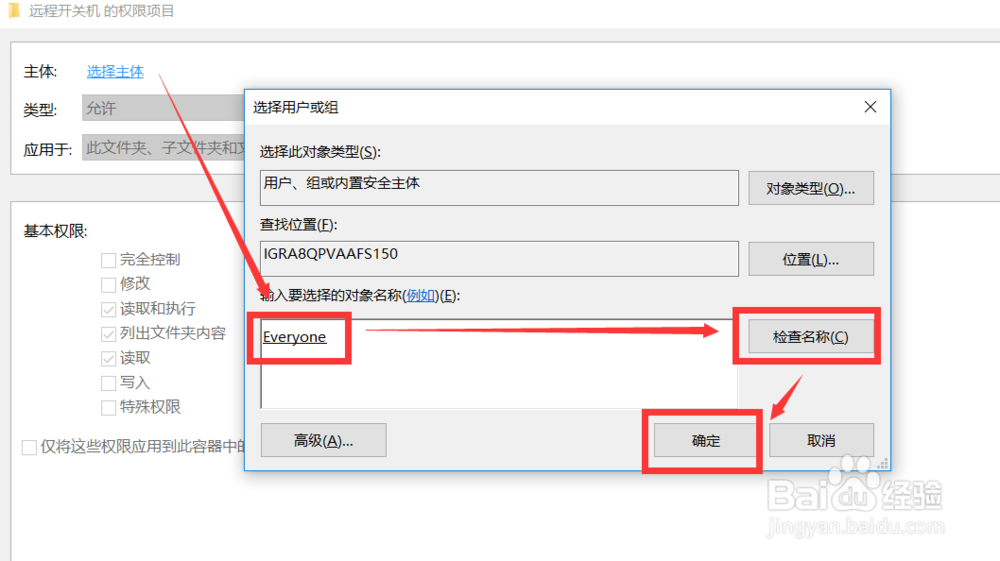 4/11
4/11当主体选择完成后,在“类型”列表中点击“拒绝”项,同时在“高级权限”列表中勾选“删除”或“写入”权限。点击“确定”完成设置。至此就可以有效实现禁止当前用户删除或修改特定共享文件的操作了。
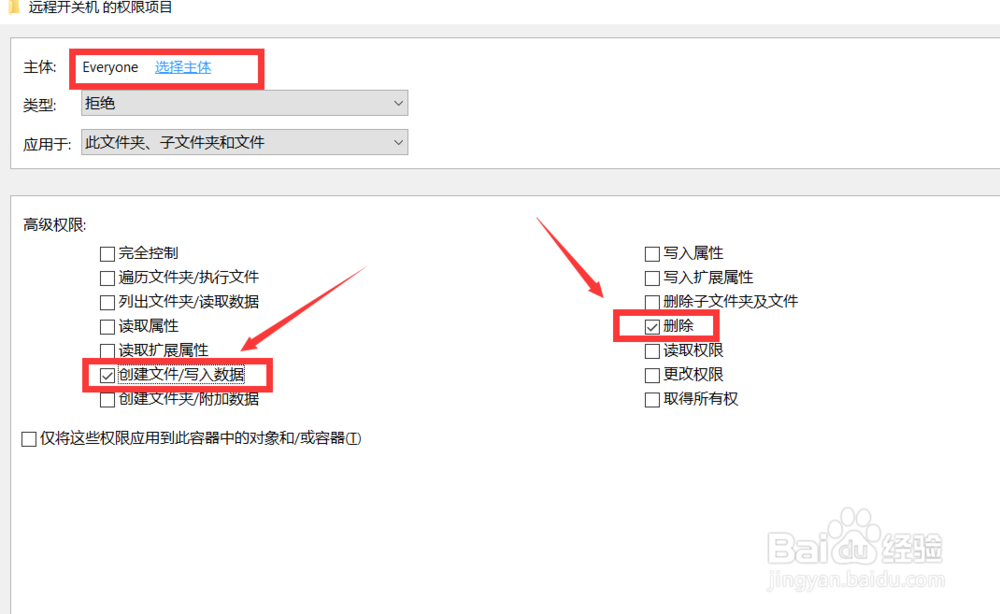 5/11
5/11在此特别需要说明的一点是,针对日常办公环境中所面对的PDF文档,我们可以直接通过对其设置访问密码来保护其安全、防止被未经授权查看及编辑。对此直接借助如图所示的PDF编辑工具即可对其进行设置密码保存。
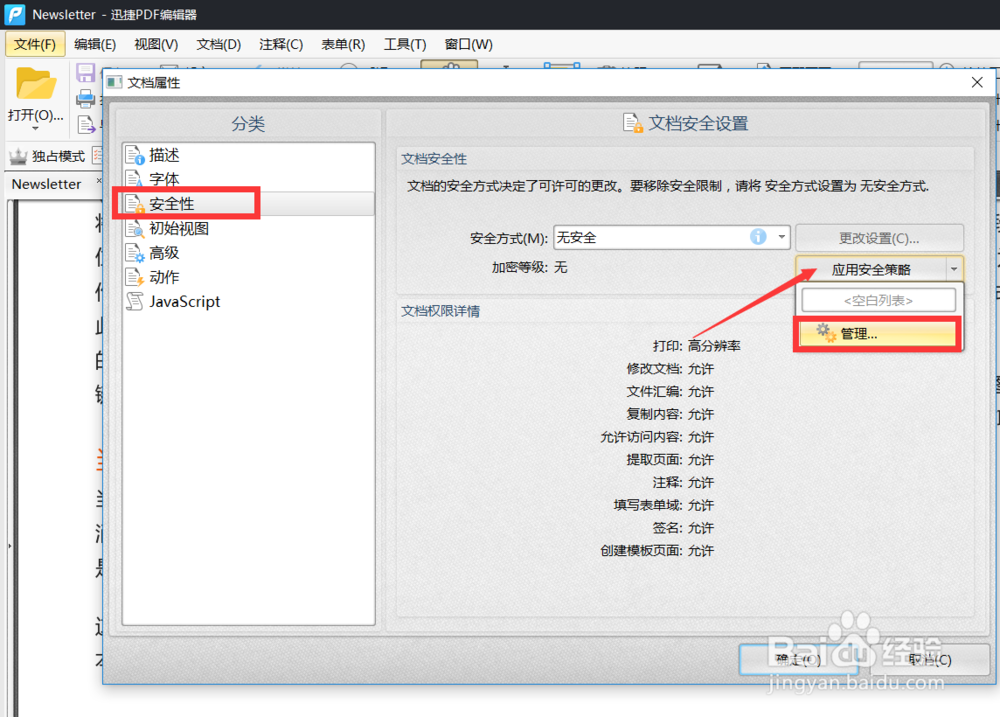 6/11
6/11利用PDF编辑工具打开想要进行加密的PDF文档后,在其“文档属性”界面中,切换到“安全性”选项卡,将加密方式设置为“密码加密”。
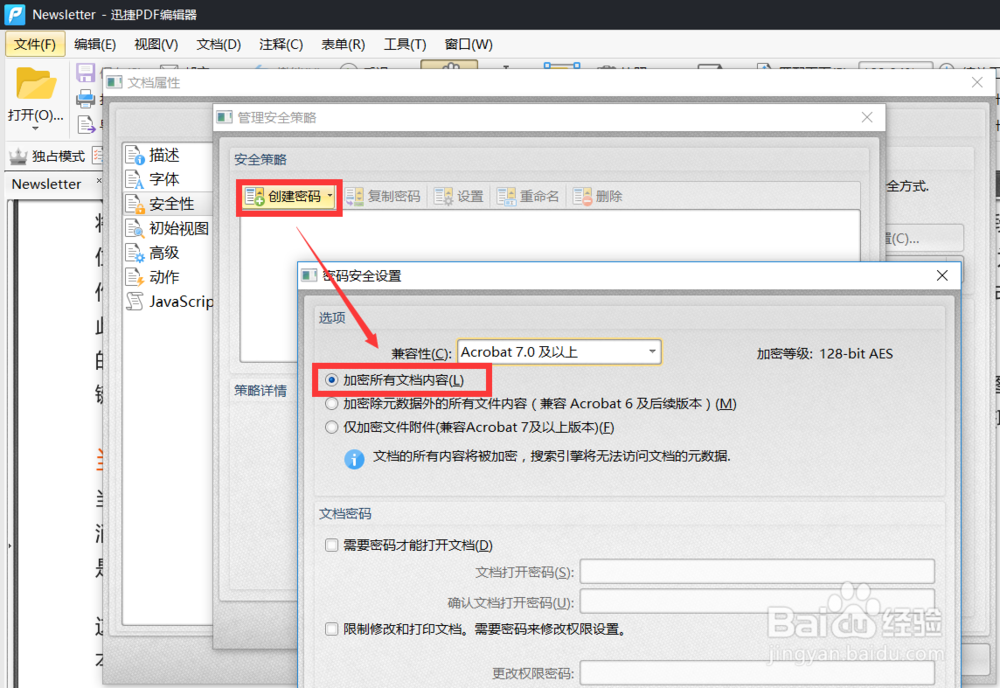 7/11
7/11或者通过点击右侧的“配置策略”按钮,选择“设置密码”项,在此就可以设置相应的加密密码,针对PDf文档的访问、修改或打印设置相应的访问权限了。对于加密后的PDF文档,再进行共享即可,这样就可以实现只允许授权用户进行访问操作了。
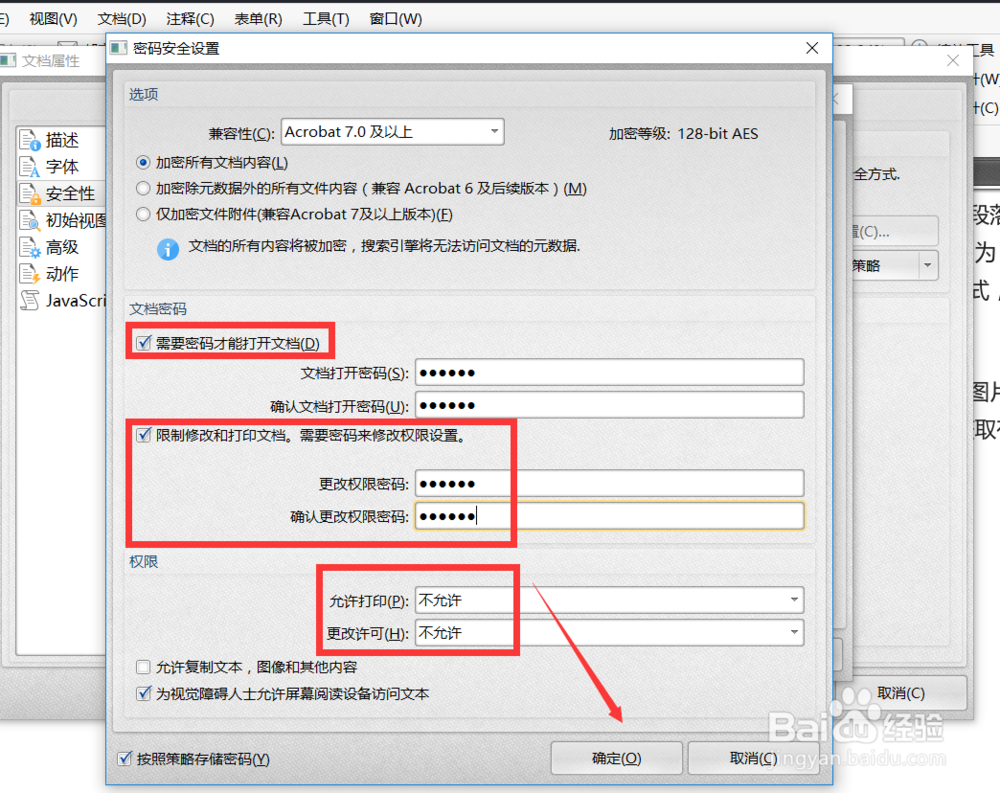 8/11
8/11由于操作系统本身提供的共享文件访问策略在具有普通控制性的同时,缺乏个性化,尤其是针对国内企业、单位实际情况来说,并不一定完全满足实际需要,因此我们还需要借助功能更强大的专门用于对局域网共享文件访问权限进行管理的工具来实现。如图所示,通过百度搜索下载大势至局域网共享文件管理系统来实现。
 9/11
9/11将下载后的大势至共享文件管理系统解压后,将其中的服务端程序安装到文件服务器或局域网中用于共享文件的计算机上并运行,如图所示,在程序主界面中,从“共享文件列表”中选择或创建相应的共享文件夹,之后就可以从左侧“用户列表”中选择相应的用户,最后在“用户权限”列表中指定特定的访问权限即可。
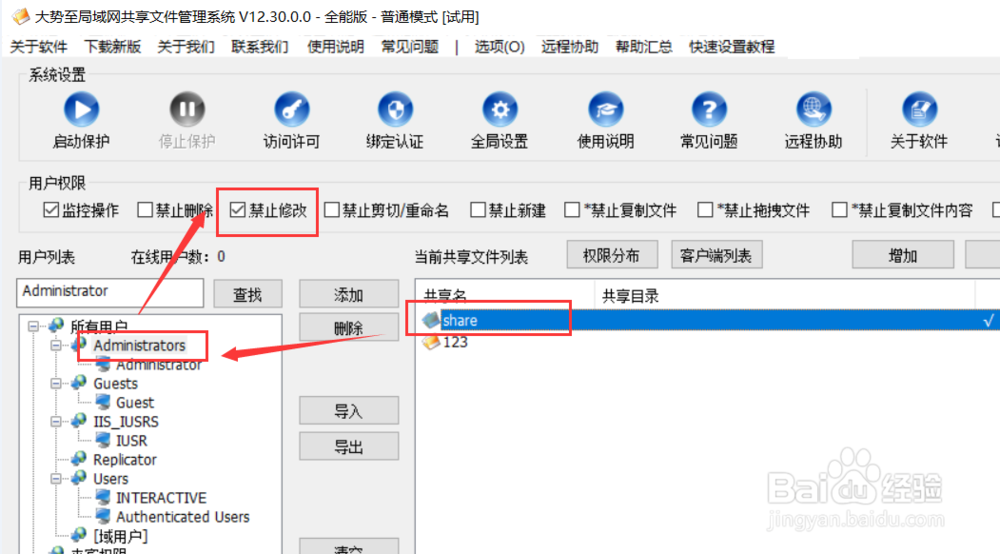 10/11
10/11如果局域网中的用户想要对共享文件进行访问,先需要运行之前已经与共享文件一起进行分享的客户端程序并保持后台运行状态,如有必要 ,还有在客户端上进行配置,以通过指定的用户名和密码完成登录,之后就可以按服务器所规定的共享文件访问权限针对局域网共享文件进行访问操作了。针对不允许修改的权限,局域网用户无权进行修改。
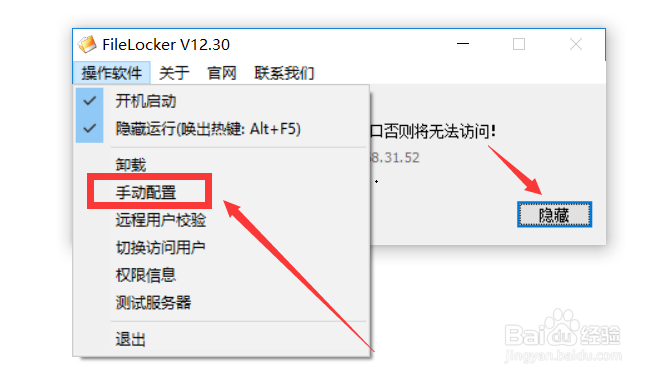 11/11
11/11大势至共享文件管理系统可以实现共享文件全面保护功能,具有强大的局域网共享文件夹保护功能,,同时具有共享文件夹“禁止删除”、“禁止修改”、“禁止编辑”、“禁止新建”、“禁止复制内容”、“禁止拖拽文件”、“禁止打印”和“禁止另存为”、“禁止读取”等操作,实现共享文档的全面、有效、安全防护操作。
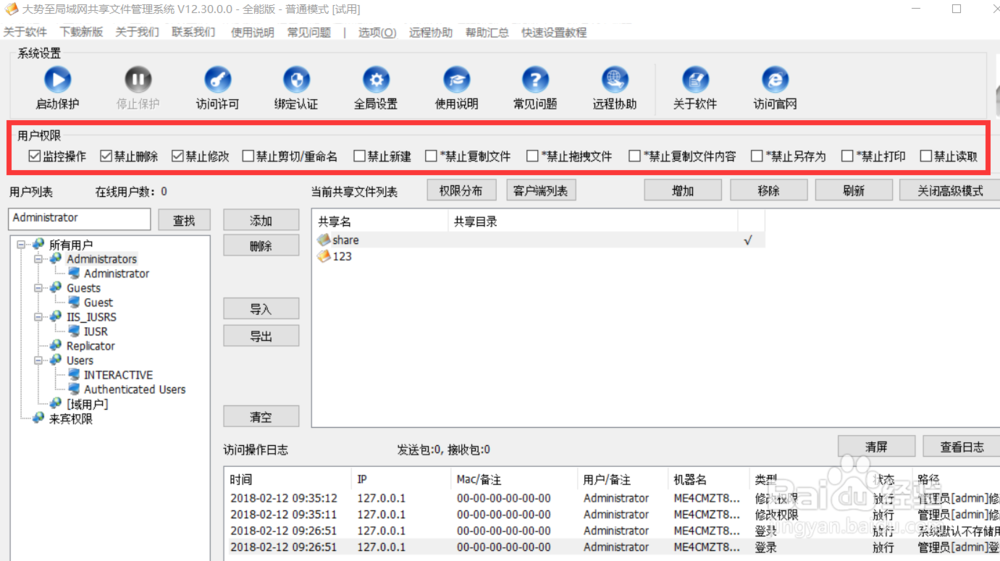
版权声明:
1、本文系转载,版权归原作者所有,旨在传递信息,不代表看本站的观点和立场。
2、本站仅提供信息发布平台,不承担相关法律责任。
3、若侵犯您的版权或隐私,请联系本站管理员删除。
4、文章链接:http://www.1haoku.cn/art_820254.html
 订阅
订阅